Ви коли-небудь стикалися з помилкою у своїх вікнах call Ця копія вікон не є справжнім?? Ваше відвідування цієї сторінки підтверджує той факт, що ви, мабуть, стикалися з цією проблемою раніше або зараз бачите помилку.
Це не просто спливаюче повідомлення, яке заважає вам під час роботи на комп’ютері, але й інші наслідки цієї помилки. Хочете знати які вони?? Ось як ця помилка впливає на ваш комп’ютер.
- Ця помилка може призвести до того, що шпалери стануть чорними, що дуже дратує. Навіть після зміни шпалер він знову стає чорним через кілька хвилин або годину.
- Кожного разу, коли ви завантажуєте систему, ця помилка з’являється, навіть після закриття вона повторюється, і вона продовжує з’являтися, поки ви не виправите цю помилку.
- Протягом періоду часу, коли ця помилка залишається непроданою, ваші вікна згодом сповільнюються, і це знижує вашу ефективність.
- Щойно це повідомлення про помилку з’явиться, ви не отримаєте доступ до всіх функцій windows 7 як і раніше.
Дізнавшись про наслідки цієї помилки, я впевнений, що ви дійсно хочете позбутися від неї якомога швидше. Але знову ж таки, панікувати нема чого. Після того, як ви виконаєте наведені нижче кроки для Windows, не справжнє виправлення, ця проблема більше вас не турбуватиме.
Давайте з’ясуємо, як вирішити ці проблеми у вашій Windows 7.
Як виправити цю копію Windows не є справжньою:
Ця копія Windows не є справжньою Помилка зазвичай виникає, коли Windows, встановлені на вашому комп’ютері, не є справжніми, і замість цього ви використовуєте піратську копію. Це головна причина прибуття.
Іншою причиною може бути оновлена версія Windows. Що ж, яка б не була причиною будь-якої проблеми, завжди є рішення. Нижче наведено деякі виправлення цієї помилки. Давайте дізнаємося, які вони.
Виправлення 1. За допомогою команди SLMGR -REARM
Це головне рішення для вирішення проблеми копіювання Windows, а не справжньої помилки. Це, швидше за все, повністю вирішить вашу проблему. Однак це не зробить вашу копію Windows справжньою, але напевно вирішить вашу проблему. Давайте подивимося, як працює цей метод.
Крок 1. Перш за все, натисніть на меню «Пуск» і напишіть cmd в рядку пошуку. Коли Cmd з’явиться в результатах пошуку, клацніть по ньому правою кнопкою миші та виберіть параметр Запустити від імені адміністратора. Подивіться на скріншот нижче.
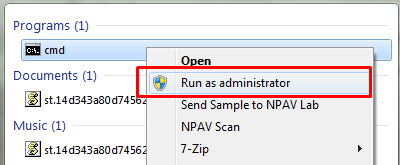
Крок 2. У командному рядку введіть команду SLMGR -ЗВІРШЕННЯ і натисніть enter. Ця команда стосується ліцензії Windows, але вам не потрібно вдаватися в деталі. Просто запустіть команду, і ви побачите таке повідомлення про успіх.
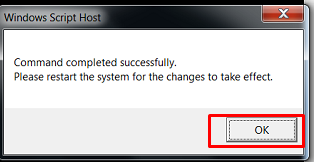
Якщо ви цього не зробите, змініть дефіс на косу риску між SLMGR і REARM. Означає ввести команду SLMGR -ЗВІРШЕННЯ і запустіть його. Це обов’язково спрацює!
Крок 3. Коли ви побачите вікно успішного виконання, натисніть ОК, щоб дозволити перезавантажити вікна, щоб зміни набули чинності. Якщо проблема не зникне, перейдіть до другого виправлення.
Виправлення 2. Видаленням оновлення KB971033
KB971033 є інструментом Windows, щоб отримати інформацію про вашу винахідливість Windows. Якщо цей інструмент встановлено на вашому комп’ютері, неможливо приховати, що у вас немає справжньої копії Windows.
Тому найкращий спосіб — видалити це оновлення Windows і не дозволити Microsoft ідентифікувати вашу копію Windows. Ось як видалити це оновлення.
Крок 1. Натисніть на меню «Пуск» і перейдіть до панелі керування.
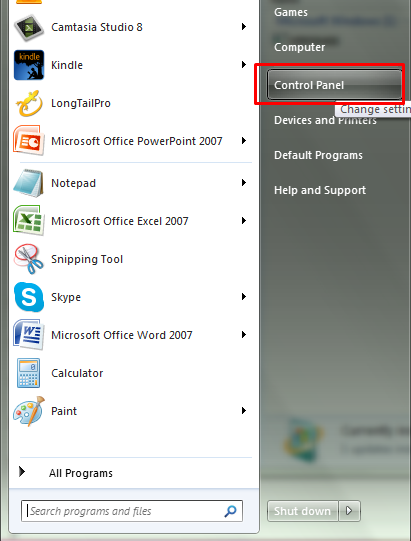
Крок 2. Тепер перейдіть до варіанту Система і безпека і натисніть кнопку Переглянути встановлені оновлення при Служба Microsoft Windows Перегляньте наведений нижче знімок екрана, щоб знайти опцію.
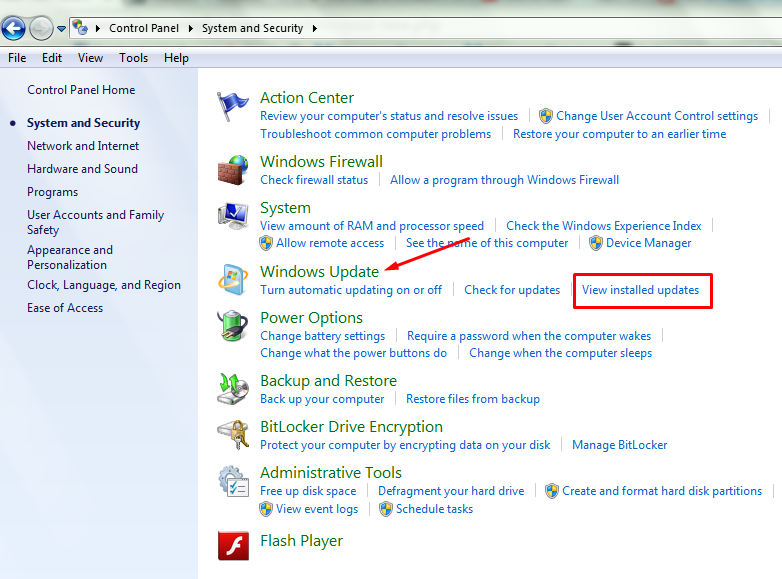
Крок 3. Список усіх системних оновлень буде завантажено, коли ви натиснете опцію Переглянути встановлені оновлення. Тепер прокрутіть список вниз і знайдіть оновлення «KB971033». Знайшовши його, видаліть це оновлення, і все готово.
![]()
Виправлення 3. За допомогою RSOP
Наразі ми дізналися два виправлення, і вони є найбільш звичайними і робочими рішеннями. Ці два способи самостійно вирішують цю помилку на 90%. Якщо ви належите до тих 10% з невирішеною проблемою, ось наступне рішення.
Крок 1. Перш за все, відкрийте вікно запуску з меню «Пуск» і введіть клавіші windows+R, щоб запустити його.
Крок 2. У вікні виконання введіть команду rsop.msc і натисніть enter. Він запустить Отриманий набір політик вікна.
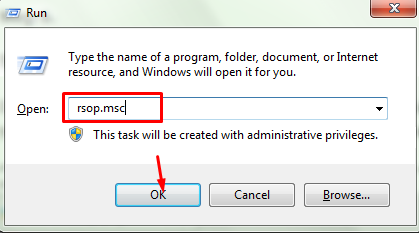
Крок 3. Тепер іди до Налаштування Windows > Параметри безпеки > Системні служби. Тепер шукайте Підключи і грай services.
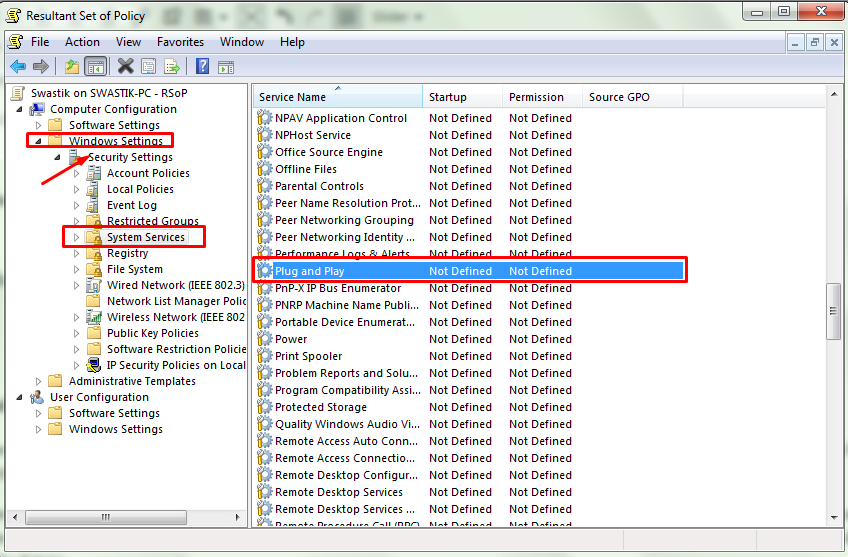
Крок 5. Тепер клацніть правою кнопкою миші на Plug and Play і виберіть автоматичний під запуском. Тепер знову відкрийте вікно запуску, введіть команду GPUPDATE / сили. Після завершення натисніть Enter, і вуаля, проблема вирішена.
Але обов’язково перезавантажте комп’ютер, щоб зміни відбулися.
Виправлення 4. Використовуйте оригінальну копію Windows
Мені слід було спочатку згадати це виправлення. Тому що це найкращий спосіб виправити майже всі помилки Windows. Якщо ви використовуєте справжню копію Windows, а не піратську, ви ніколи не побачите цієї помилки. Якщо ви це зробите, Microsoft команда підтримки завжди буде поруч, щоб допомогти вам.
Після того, як ви спробуєте всі виправлення по одному, немає шансів, що ви все ще зіткнетеся ця копія windows не є справжньою помилка. Якщо виправлення 4 не є розумним рішенням для вас, і жодне з вищезгаданих 3 виправлень не працює для вас, вам слід перевстановити Windows!
Коли проблеми вирішено, вимкніть свій комп’ютер Windows для майбутніх оновлень, щоб переконатися, що ця проблема не повториться в майбутньому.
Для цього перейдіть до Панель керування> Windows Update і виберіть опцію Ніколи не перевіряйте наявність оновлень (не рекомендується).
От і все. Ще одна річ, якщо навіть після того, як проблеми вирішено, але шпалери на робочому столі все ще чорні, змініть їх, і вони ніколи не повернуться до чорного кольору! Якщо посібник був для вас корисним, не соромтеся поділіться ним з іншими.
Швидкі посилання
